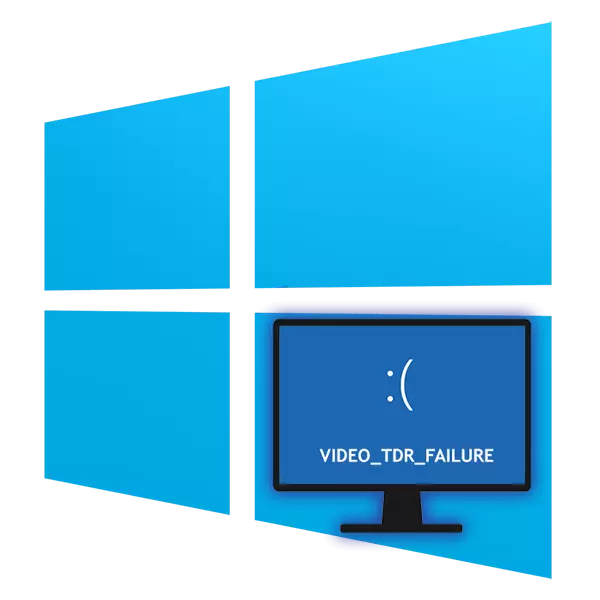
Ένα σφάλμα με το όνομα "video_tdr_failure" προκαλεί την εμφάνιση μιας μπλε οθόνης θανάτου, λόγω των οποίων οι χρήστες στα Windows 10 καθίστανται άβολα να χρησιμοποιούν έναν υπολογιστή ή φορητό υπολογιστή. Όπως είναι σαφές από το όνομά του, οι ένοχοι της κατάστασης είναι το γραφικό στοιχείο, επηρεάζουν τα διαφορετικά παράγοντα. Στη συνέχεια, θα εξετάσουμε τις αιτίες του προβλήματος και θα αναρωτηθούμε πώς να την εξαλείψουμε.
Σφάλμα "video_tdr_failure" στα Windows 10
Ανάλογα με το εμπορικό σήμα και το μοντέλο της εγκατεστημένης κάρτας γραφικών, το όνομα της μονάδας αποτυχίας θα είναι διαφορετικό. Πιο συχνά είναι:- atikmpag.sys - για την AMD;
- nvlddmkm.sys - για nvidia?
- IGDKMD64.SYS - για την Intel.
Πηγές της εμφάνισης BSOD με τον κατάλληλο κωδικό και το όνομα είναι τόσο λογισμικό όσο και το υλικό, και στη συνέχεια θα είναι περίπου όλα αυτά, ξεκινώντας από τις πιο εύκολες επιλογές.
Αιτία 1: Εσφαλμένες ρυθμίσεις προγράμματος
Αυτή η επιλογή αφορά εκείνους που έχουν σφάλμα σβήνει σε ένα συγκεκριμένο πρόγραμμα, για παράδειγμα, σε ένα παιχνίδι ή σε ένα πρόγραμμα περιήγησης. Πιθανότατα, στην πρώτη περίπτωση, αυτό οφείλεται σε πολύ υψηλές ρυθμίσεις γραφικών στο παιχνίδι. Η λύση είναι προφανής - ενώ στο κύριο μενού παιχνιδιού, μειώστε τις παραμέτρους του σε μεσαία και έμπειρη, φτάστε στην πιο συμβατή ποιότητα και σταθερότητα. Οι χρήστες άλλων προγραμμάτων θα πρέπει επίσης να δώσουν προσοχή στην οποία τα εξαρτήματα μπορούν να επηρεάσουν την κάρτα γραφικών. Για παράδειγμα, στο πρόγραμμα περιήγησης μπορεί να χρειαστεί να απενεργοποιήσετε την επιτάχυνση υλικού, η οποία δίνει το φορτίο στο GPU από τον επεξεργαστή και σε ορισμένες περιπτώσεις προκαλώντας αποτυχία.
Google Chrome: "Μενού"> "Ρυθμίσεις"> "Πρόσθετα"> Απενεργοποίηση "Χρησιμοποιήστε την επιτάχυνση υλικού (εάν υπάρχει)".

Yandex.Browser: "Μενού"> "Ρυθμίσεις"> "Σύστημα"> Αποσυνδέστε "Χρήση επιτάχυνσης υλικού, αν είναι δυνατόν."
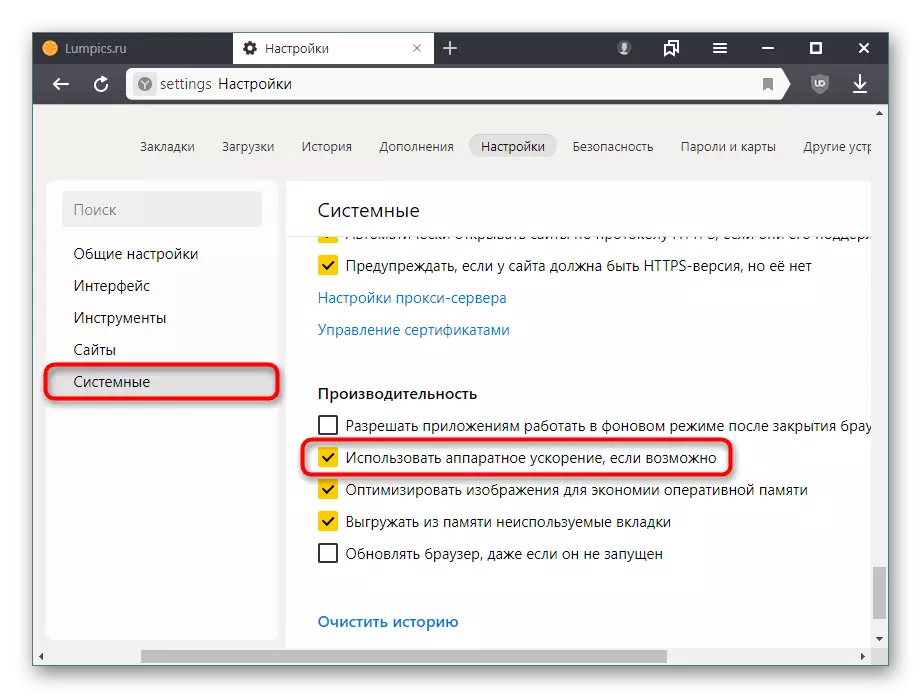
Mozilla Firefox: "Μενού"> "Ρυθμίσεις"> "Κύριο"> Αφαιρέστε το πλαίσιο ελέγχου από τις συνιστώμενες ρυθμίσεις απόδοσης "Χρήση"> Απενεργοποιήστε το "όσο το δυνατόν για χρήση επιτάχυνσης υλικού".

Opera: "Μενού"> "Ρυθμίσεις"> "Advanced"> Απενεργοποίηση "Χρησιμοποιήστε την επιτάχυνση υλικού εάν υπάρχει".
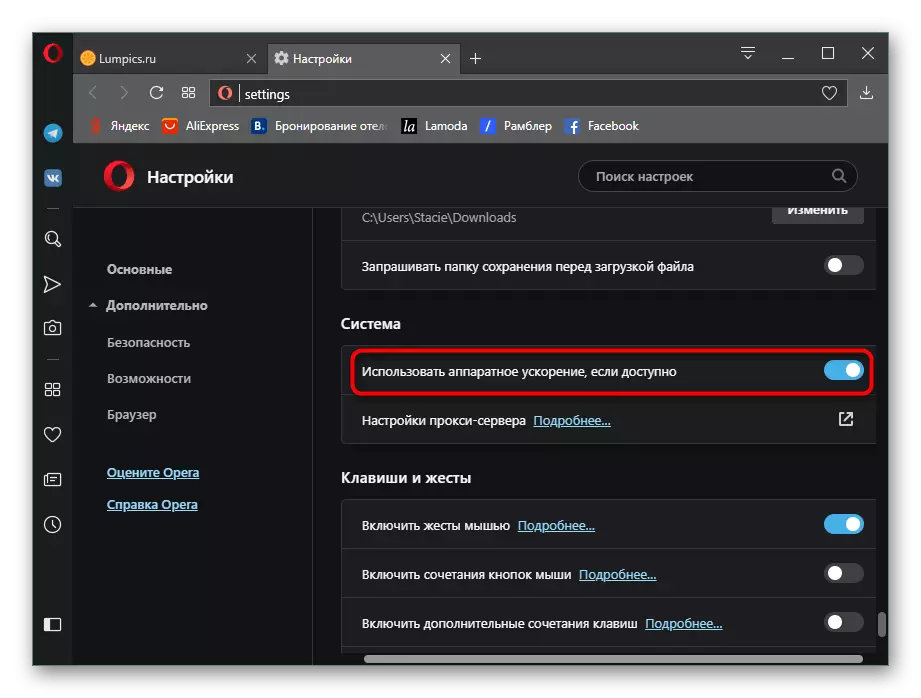
Ωστόσο, ακόμη και αν ξεφορτωθεί το BSOD, δεν θα είναι περιττό να διαβάσει άλλες συστάσεις από αυτό το άρθρο. Πρέπει επίσης να γνωρίζετε ότι ένα συγκεκριμένο παιχνίδι / πρόγραμμα μπορεί να είναι ελάχιστα συμβατό με το μοντέλο γραφικών σας, λόγω των προβλημάτων που δεν πρέπει να μην φαίνονται πλέον σε αυτό, αλλά αναφερόμενοι στον προγραμματιστή. Ιδιαίτερα συχνά συμβαίνει σε πειρατικές εκδόσεις λογισμικού, χαλασμένοι όταν ψεύτικες άδειες.
Λόγος 2: Εσφαλμένη εργασία οδηγού
Πολύ συχνά, ο οδηγός προκαλεί το υπό εξέταση πρόβλημα. Μπορεί να ενημερώνεται εσφαλμένα ή, αντίθετα, να είναι πολύ παρωχημένη για να εκτελέσει ένα ή περισσότερα προγράμματα. Επιπλέον, αυτό περιλαμβάνει επίσης την εγκατάσταση της έκδοσης από τους συλλέκτες των οδηγών. Το πρώτο πράγμα που πρέπει να γίνει είναι να γυρίσετε πίσω τον εγκατεστημένο πρόγραμμα οδήγησης. Παρακάτω θα βρείτε 3 μεθόδους για το πώς εκτελείται από το παράδειγμα της NVIDIA.

Διαβάστε περισσότερα: Πώς να μετακινήσετε το πρόγραμμα οδήγησης κάρτας βίντεο nvidia
Ως εναλλακτική λύση στη Μέθοδο 3 του άρθρου σχετικά με τον σύνδεσμο πάνω από τους ιδιοκτήτες AMD καλείται να χρησιμοποιήσει τις ακόλουθες οδηγίες:
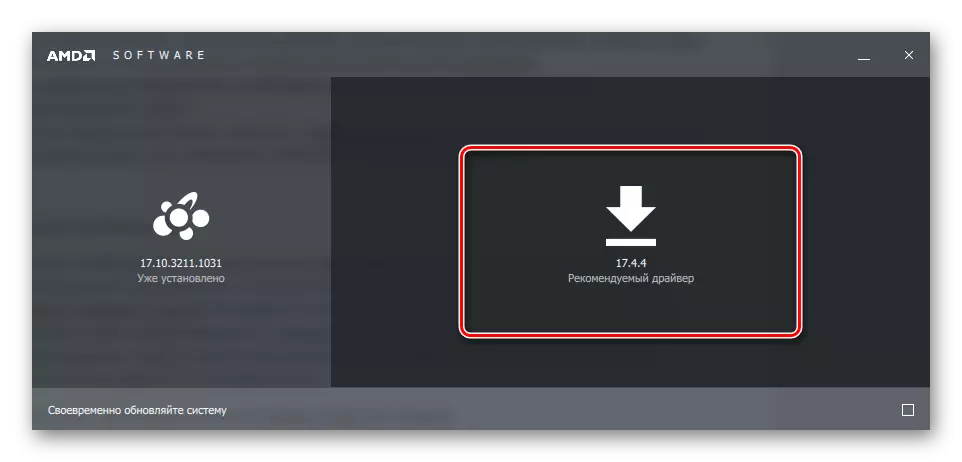
Διαβάστε περισσότερα: Επανατοποθετήστε το πρόγραμμα οδήγησης AMD, την έκδοση "Rollback"
Ή αναφέρετε σε μεθόδους 1 και 2 από το άρθρο σχετικά με το NVIDIA, είναι καθολικά για όλες τις κάρτες γραφικών.
Όταν αυτή η επιλογή δεν βοηθά ή θέλετε να καταπολεμήσετε περισσότερες ριζοσπαστικές μεθόδους, προσφέρουμε επανεγκατάσταση: πλήρη αφαίρεση του οδηγού, και στη συνέχεια καθαρή εγκατάσταση. Αυτό είναι αφιερωμένο ξεχωριστά το άρθρο μας στον παρακάτω σύνδεσμο.

Περισσότερα: Επανεγκαταστήστε τους οδηγούς καρτών βίντεο
Αιτία 3: Ασυμβίβαστες ρυθμίσεις οδηγού / παράθυρα
Αποτελεσματική και ευκολότερη επιλογή - Ρύθμιση υπολογιστή και οδηγού, ειδικότερα, κατ 'αναλογία με μια κατάσταση όπου ο χρήστης βλέπει ειδοποίηση στον υπολογιστή. "Ο οδηγός βίντεο σταμάτησε να ανταποκρίνεται και αποκαταστάθηκε με επιτυχία." Αυτό το σφάλμα, στην ουσία του, είναι παρόμοια με αυτή που εξετάζεται στο τρέχον άρθρο, αλλά εάν ο οδηγός μπορεί να καταφέρει να αποκαταστήσει, στο - όχι, εξαιτίας της οποίας παρατηρείται το BSOD. Μπορείτε να βοηθήσετε μία από τις ακόλουθες μεθόδους αναφοράς παρακάτω: Μέθοδος 3, Μέθοδος 4, Μέθοδος 5.
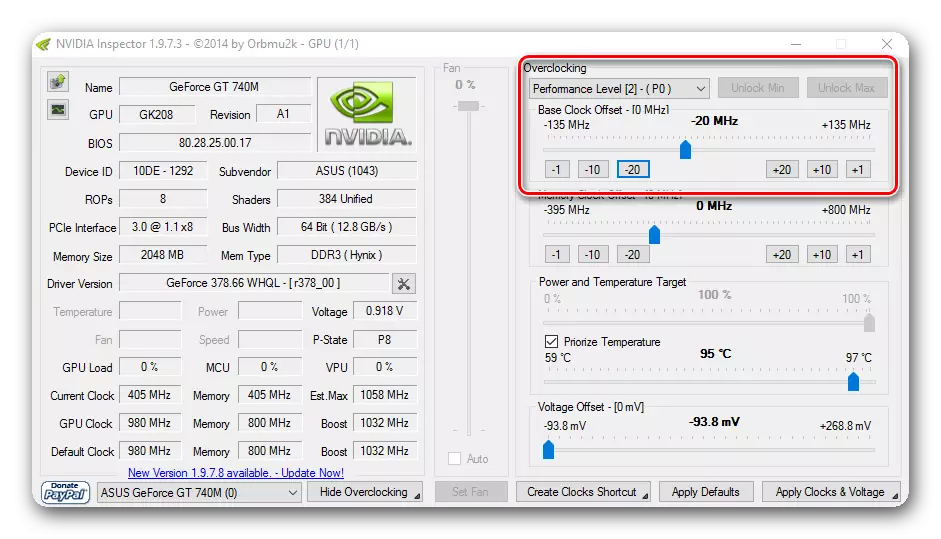
Διαβάστε περισσότερα: Διορθώσω το σφάλμα "Το πρόγραμμα οδήγησης βίντεο σταμάτησε να ανταποκρίνεται και αποκατασταθεί με επιτυχία."
Αιτία 4: κακόβουλα
Οι "κλασικοί" ιοί παρέμειναν στο παρελθόν, τώρα οι υπολογιστές μολύνονται όλο και περισσότερο με κρυμμένους ανθρακωρύχους, οι οποίοι, χρησιμοποιώντας πόρους κάρτας γραφικών, χειρίζονται ορισμένες εργασίες και φέρνουν ένα παθητικό εισόδημα στον συγγραφέα του επιβλαβούς κώδικα. Συχνά για να δείτε τις δυσανάλογες διεργασίες του, μπορείτε να εισάγετε τον "Manager Task" στην καρτέλα "Απόδοση" και να αναζητήσετε το φορτίο GPU. Για να το ξεκινήσετε, πατήστε το συνδυασμό πλήκτρων CTRL + SHIFT + ESC.
Σημείωση, η εμφάνιση της κατάστασης της GPU δεν είναι για όλες τις κάρτες οθόνης - η συσκευή πρέπει να υποστηρίζει WDDM 2.0 και υψηλότερη.

Ακόμη και σε χαμηλό φορτίο δεν πρέπει να αποκλείονται από την υπό εξέταση πρόβλημα. Επομένως, είναι καλύτερο να προστατεύετε τον εαυτό σας και τον υπολογιστή σας ελέγχοντας το λειτουργικό σύστημα. Συνιστούμε να χρειαστεί να σαρώσετε τον υπολογιστή σας με ένα πρόγραμμα προστασίας από ιούς. Επιλογές για το ποσό που χρησιμοποιείται για τους σκοπούς αυτούς θεωρείται σε άλλο υλικό.
Διαβάστε περισσότερα: Καταπολέμηση ιών υπολογιστών
Αιτία 5: Προβλήματα στα Windows
Το ίδιο το λειτουργικό σύστημα μπορεί επίσης να προκαλέσει την εμφάνιση ενός BSOD με "video_tdr_failure" όταν ασταθείς. Αυτό αφορά τους διαφορετικούς τομείς της, διότι συχνά αυτές οι καταστάσεις προκαλούνται από μια άπειρη προσέγγιση χρηστών. Αξίζει να σημειωθεί ότι το πιο συχνά το σφάλμα αυτής είναι η εσφαλμένη λειτουργία του συστατικού συστήματος DirectX, η οποία, ωστόσο, είναι εύκολο να επανεγκατασταθεί.
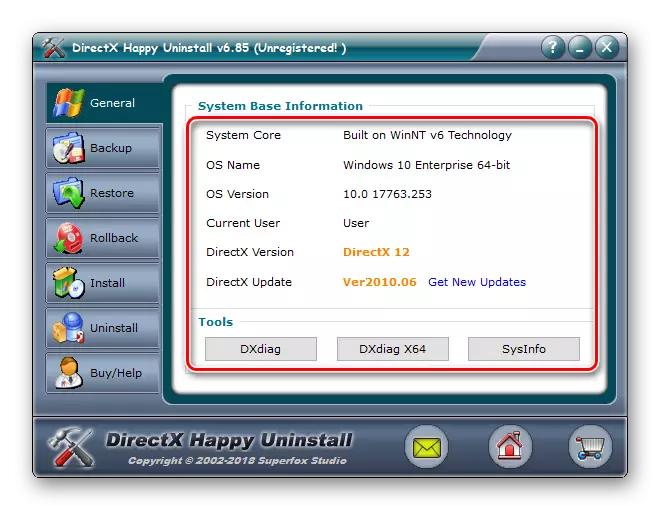
Διαβάστε περισσότερα: Επανεγκατάσταση εξαρτημάτων DirectX στα Windows 10
Εάν αλλάξετε το μητρώο και έχετε ένα αντίγραφο ασφαλείας της προηγούμενης κατάστασης, επαναφέρετε το. Για να το κάνετε αυτό, ανατρέξτε στο σχήμα 1 του παρακάτω συνδέσμου.

Διαβάστε περισσότερα: Επαναφέρετε το μητρώο συστήματος στα Windows 10
Ορισμένες δυσλειτουργίες του συστήματος μπορούν να εξαλείψουν την αποκατάσταση της ακεραιότητας των συστατικών χρησιμότητας SFC. Θα βοηθήσει, ακόμα και αν τα παράθυρα αρνείται να φορτώσει. Μπορείτε επίσης να χρησιμοποιήσετε πάντα το σημείο ανάκτησης για να μεταβείτε σε μια σταθερή κατάσταση. Αυτό ισχύει με την προϋπόθεση ότι το BSOD άρχισε να εμφανίζεται όχι πολύ καιρό πριν και δεν μπορείτε να καθορίσετε μετά από ποιο γεγονός. Η τρίτη επιλογή είναι μια πλήρης επαναφορά του λειτουργικού συστήματος, για παράδειγμα, στην κατάσταση του εργοστασίου. Και οι τρεις τρόποι συζητούνται λεπτομερώς στο επόμενο εγχειρίδιο.

Διαβάστε περισσότερα: Επαναφορά αρχείων συστήματος στα Windows 10
Αιτία 6: Κάρτα βίντεο υπερθέρμανσης
Μερικώς αυτός ο λόγος επηρεάζει την προηγούμενη, αλλά δεν αποτελεί συνέπεια 100%. Η αύξηση των βαθμών συμβαίνει κατά τη διάρκεια διαφορετικών συμβάντων, για παράδειγμα, με ανεπαρκή ψύξη λόγω μη εργατικών ανεμιστήρων σε μια κάρτα γραφικών, κακή κυκλοφορία αέρα μέσα στην περίπτωση, ισχυρό και μακροχρόνιο φορτίο λογισμικού κλπ.Πρώτα απ 'όλα, πρέπει να ξέρετε πόσοι βαθμοί κατ' αρχήν για την κάρτα γραφικών του κατασκευαστή σας θεωρούνται ο κανόνας και, που ήδη πιέζει από αυτό, συγκρίνετε το σχήμα με τους δείκτες στον υπολογιστή του. Με προφανές υπερθέρμανση, θα παραμείνει για να μάθετε την πηγή και να επιλέξει τη σωστή λύση για την εξάλειψη της. Κάθε μία από αυτές τις ενέργειες συζητείται παρακάτω.
Διαβάστε περισσότερα: Θερμοκρασίες εργασίας και κάρτες βίντεο υπερθέρμανσης
Λόγος 7: Λάθος overclocking
Και πάλι ο λόγος μπορεί να είναι η συνέπεια της προηγούμενης ένα - η λανθασμένη επιτάχυνση, η οποία συνεπάγεται την αύξηση της συχνότητας και της τάσης, οδηγεί στην κατανάλωση περισσότερων πόρων. Εάν οι δυνατότητες GPU δεν ταιριάζουν με το γεγονός ότι καθορίστηκαν προγραμματικά, θα δείτε όχι μόνο τα αντικείμενα κατά τη διάρκεια της ενεργού εργασίας ανά υπολογιστή, αλλά και το BSOD με το σφάλμα υπό εξέταση.
Εάν μετά overclocking, δεν πραγματοποιήσατε δοκιμασία άγχους, ήρθε η ώρα να το κάνετε τώρα. Όλες οι απαραίτητες πληροφορίες για αυτό δεν θα είναι δύσκολο να βρεθούν οι παρακάτω συνδέσμοι.
Διαβάστε περισσότερα:
Προγράμματα για τη δοκιμή καρτών βίντεο
Διεξαγωγή κάρτας βίντεο δοκιμής στρες
Διεξαγωγή δοκιμής σταθερότητας στο Aida64
Όταν οι μη ικανοποιητικές δοκιμασμένες δοκιμές στο πρόγραμμα για overclocking, συνιστάται η ρύθμιση των τιμών μικρότερη από την τρέχουσα ή ακόμα και να τις επιστρέψετε σε τυποποιημένες τιμές - όλα εξαρτώνται από το χρόνο που είστε έτοιμοι να πληρώσετε την επιλογή των βέλτιστων παραμέτρων. Εάν η τάση ήταν, αντίθετα, μειωθεί, είναι απαραίτητο να αυξηθεί η αξία του με τον μέσο όρο. Μια άλλη επιλογή είναι να αυξήσετε τη συχνότητα των ψυκτικών στην κάρτα γραφικών, εάν μετά overclocking άρχισε να ζεσταίνεται.
Λόγος 8: Αδύναμη παροχή ρεύματος
Συχνά, οι χρήστες αποφασίζουν να αντικαταστήσουν την κάρτα γραφικών σε πιο προχωρημένο, ξεχνώντας ότι καταναλώνει περισσότερους πόρους σε σύγκριση με το ίδιο. Το ίδιο ισχύει και για τους Overclockers που αποφάσισαν να εκτελέσουν μια επιτάχυνση ενός προσαρμογέα γραφικών, ανυψώνοντας την τάση του για τη σωστή λειτουργία αυξημένων συχνοτήτων. Όχι πάντα η BP έχει αρκετή από τη δική του εξουσία να παρέχει τη διατροφή όλων των εξαρτημάτων του υπολογιστή, συμπεριλαμβανομένης μιας ιδιαίτερα απαιτητικής κάρτας γραφικών. Η έλλειψη ενέργειας μπορεί να προκαλέσει τον υπολογιστή να μην αντιμετωπίσει το φορτίο και βλέπετε τη μπλε οθόνη του θανάτου.Η έξοδος είναι εδώ δύο: Εάν η κάρτα γραφικών διαπραγματεύεται - χαμηλώστε την τάση και τη συχνότητα, έτσι ώστε η τροφοδοσία να μην έχει αντιμετωπίσει δυσκολίες στη λειτουργία. Εάν είναι καινούργιο και το συνολικό ψηφίο της κατανάλωσης ενέργειας από όλα τα συστατικά του υπολογιστή υπερβαίνει τις δυνατότητες της τροφοδοσίας, αποκτά το ισχυρότερο μοντέλο του.
Δείτε επίσης:
Πώς να μάθετε πόσο watt καταναλώνει έναν υπολογιστή
Πώς να επιλέξετε μια παροχή ρεύματος για έναν υπολογιστή
Αιτία 9: Ελαττωματική κάρτα βίντεο
Δεν μπορείτε ποτέ να αποκλείσετε ένα φυσικό σφάλμα του εξαρτήματος. Εάν το πρόβλημα εμφανίζεται στη νεοσυσταθείσα συσκευή και οι πιο εύκολες επιλογές δεν συμβάλλουν στην εξάλειψη του προβλήματος, είναι καλύτερο να αναφερθώ στον πωλητή απαιτώντας να επιστρέψει / ανταλλαγή / εξέταση. Τα αγαθά που είναι υπό εγγύηση μπορούν να κατηγορηθούν αμέσως στο Κέντρο Εξυπηρέτησης που ορίζεται στην κάρτα εγγύησης. Όταν ολοκληρωθεί η περίοδος εγγύησης, θα χρειαστεί να πληρώσετε από την τσέπη σας.
Όπως μπορείτε να δείτε, η αιτία του σφάλματος "video_tdr_failure" είναι διαφορετική, από την απλή αντιμετώπιση προβλημάτων του οδηγού σε σοβαρές δυσλειτουργίες της ίδιας της συσκευής, για να διορθώσετε το οποίο μπορεί να είναι μόνο ένας εξειδικευμένος ειδικός.
